嵌入式Linux学习路线分享 |
您所在的位置:网站首页 › 装vmtools › 嵌入式Linux学习路线分享 |
嵌入式Linux学习路线分享
|
1.VM和Ubuntu下载 Ubuntu系统下载官方链接: 点击进入链接,按照下图点击Downland  VMware下载官方链接: 点击进入链接,按照下图点击立即下载  下完VMware直接安装就行了 2.VMware安装Ubuntu我用的是VMware Workstation 16 Player,所以在此以VMware Workstation 16 Player为例讲解 双击打开VMware Workstation 16 Player  点击创建新虚拟机  选择稍后安装操作系统,再点下一步  然后注意这两个地方,选择操作系统和版本如下,再点下一步  自己定一个系统存储位置,再下一步  最大磁盘大小按需修改,选择存储为单个文件,再下一步  点击自定义硬件  选择使用ISO映像文件,浏览选中刚开始下载的Ubuntu系统,然后点右下角的关闭,再点完成  选中,点击播放虚拟机  然后等待…  进入之后,下拉选中 中文简体,再点Ubuntu安装  再双击chinese。这里因为Ubuntu系统显示器大小不对,下面的界面显示不出来,我们在下一步先来修改它的显示器大小  到这里后,本来右下箭头所指地方有 继续 按钮,但是显示不出来,我们先关掉安装界面,退出安装  等待…然后进入如下页面,点击右上角倒三角形,再点击设置 下拉找到显示器,点击分辨率  任意改为另一个,例如1024x768,再点击应用  选择保留更改  然后点击左上角图标,重新进入系统安装  可以看到这时能显示继续的按钮,点击继续    点击现在安装  再点击继续  选择地区,点中国所在范围  自行填写以下信息  然后便进入安装等待界面  下载文件时间较长,可点击展开选择skip,然后再等待一段时间…  安装完成,提示重启,点击重启  然后根据提示,进入系统,显示如下界面,即安装完成。  3.更改Ubuntu软件源 3.更改Ubuntu软件源配置系统的软件源,提高下载速度 先点左下角矩形网格,找到并打开软件与更新  按图示修改   点击选择一个服务器,如第一个,再点选择服务器  再点关闭  点击重新载入,并等待  其中需输入密码,即之前自行设置的密码,此后有软件更新点击更新即可 到这里软件源更改完成。 4.Windows与Ubuntu跨系统复制粘贴打开终端,手动输入以下命令,再重启ubuntu系统就可以了 即通过安装VMtools实现了Windows与Ubuntu跨系统复制粘贴,也实现了Ubuntu窗口自适应 sudo apt-get autoremove open-vm-tools sudo apt-get install open-vm-tools sudo apt-get install open-vm-tools-desktop5.ubuntu网络配置5.1配置虚拟网络编辑器  VMnet0 ---> 桥接模式 --> ubuntu和windows连接外网都使用的是自己独立的IP地址VMnet1 ---> 主机模式 --> windows可以上网,ubuntu不能上网, windows和ubuntu可以进行网络通信VMnet8 ---> NAT模式 --> ubuntu和windows连接外网都使用的是同一个IP地址 5.2 虚拟机的设置 5.3连接网络 5.3连接网络 5.4 ubuntu的IP地址 5.4 ubuntu的IP地址查看ubuntu的IP地址,对应的命令为ifconfig 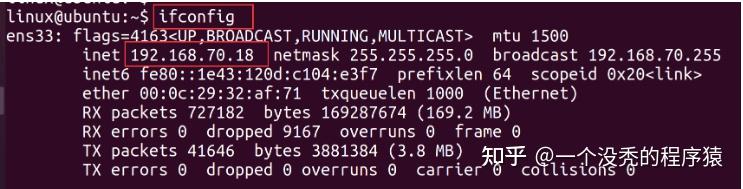 5.5 windows的IP地址 5.5 windows的IP地址查看windows的IP地址,对应的命令为ipconfig,开启一个windows的中断 win + r ---> cmd ---> 回车  5.6 测试联网 5.6 测试联网测试ubuntu是否可以连接外网,通过http://pingwww.baidu.com 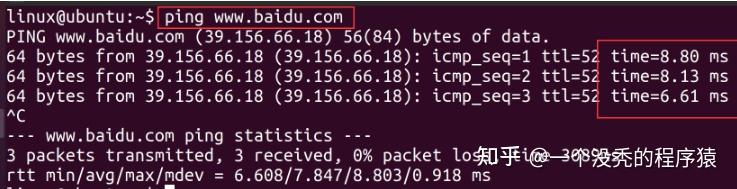 5.7 配置 5.7 配置配置ubuntu的网络为NAT模式上网 1.如果是vmware player软件更新为 vmware workstation pro 16.2.2 下载vmware --> 安装 --> 下一步-->同意-->修改安装路径--> 下一步-->输入密钥--> 完成。 VM16:ZF3R0-FHED2-M80TY-8QYGC-NPKYF 2. 没有网络图标 https://zhuanlan.zhihu.com/p/372469002 已经尝试过删除network-manager的缓存文件,没有解决问题。 1>、删除NetworkManager缓存文件 service NetworkManager stop sudo rm /var/lib/NetworkManager/NetworkManager.state service NetworkManager start 2>、修改/etc/NetworkManager/NetworkManager.conf managed=true 3>、重启NetworkManager sudo service network-manager restart 3. 编辑--> 虚拟网络编辑器--> 更改设置--> 没有出现vmnet0 1> ubuntu关机 2> 编辑--> 虚拟网络编辑器-> 还原默认设置 3> 如果经过第二部依然没有vmnet0 4> 下载ccleanr软件,清除windows的注册表,重复扫描几遍。 5> 在重复第二步 6.静态IP地址的设置(此操作看自己是否需要再决定要不要设置)6.1windows 6.静态IP地址的设置(此操作看自己是否需要再决定要不要设置)6.1windows  6.2ubuntu(必须掌握)1. 编辑---> 虚拟网络编辑器 --> 更改设置 ---> 选择桥接模式 ---> "自动"选择可以上网的网卡
也可以修改位手动,手动桥接到哪个网卡上。(每个人的网卡的名字都不一样)
电脑自动的有线网卡,一般是pcie接口 ,
如果是usb转网卡,一般是usb/type-c ....接口
2. 虚拟机--》设置--》网络适配器--》勾选“桥接模式”
3. 设置ubuntu的网络位静态的IP地址 6.2ubuntu(必须掌握)1. 编辑---> 虚拟网络编辑器 --> 更改设置 ---> 选择桥接模式 ---> "自动"选择可以上网的网卡
也可以修改位手动,手动桥接到哪个网卡上。(每个人的网卡的名字都不一样)
电脑自动的有线网卡,一般是pcie接口 ,
如果是usb转网卡,一般是usb/type-c ....接口
2. 虚拟机--》设置--》网络适配器--》勾选“桥接模式”
3. 设置ubuntu的网络位静态的IP地址 7.创建共享文件夹 7.创建共享文件夹1.安装或者更新vmwaretools工具, 虚拟机--->更新vmwaretools-->弹出一个CD光驱,将这个光驱中的所有文件 拷贝到ubuntu的家目录下--->将压缩文件进行解压缩--->进入到解压缩之后的文件夹中 -->执行:sudo./***.pl--->会出现很多提示信息,按要求回车。 2.window桌面创建空目录英文命名share 3.虚拟机关机,点击"虚拟机"按钮-->设置-->选项 4.点击"总是启用" 5.点击添加,然后按照指示一步一步填写信息,启用此共享 Ubuntu 的/mnt/hgfs/share 对应的就是 Window中新建的目录  大家好,我是一个还没秃头的程序猿,以上是我无偿分享嵌入式Linux学习的第N天,后续我会持续更新相关内容和免费分享相关手册以及学习笔记,有需要的私信我,同时欢迎各位大佬指点 |
【本文地址】